Aktualizace ATA na verzi 1.9
Poznámka
Pokud ata není ve vašem prostředí nainstalovaný, stáhněte si plnou verzi ATA, která zahrnuje verzi 1.9, a postupujte podle standardního postupu instalace popsaného v tématu Instalace ATA.
Pokud už máte nasazený ATA verze 1.8, tento postup vás provede kroky potřebnými k aktualizaci nasazení.
Poznámka
Na verzi 1.9 je možné aktualizovat pouze ATA verze 1.8 (1.8.6645) a ATA 1.8 Update 1 (1.8.6765). Žádné starší verze ATA se nedají přímo aktualizovat na ata verzi 1.9.
Postupujte podle těchto kroků a aktualizujte ata na verzi 1.9:
Stáhněte si verzi aktualizace ATA 1.9 z webu Download Center.
Ve verzi migrace se soubor dá použít jenom k aktualizaci z ATA 1.8.Aktualizace ATA Center
Aktualizace ATA Gateway
Důležité
Aktualizujte všechny komponenty ATA Gateway, abyste měli jistotu, že ATA funguje správně.
Krok 1: Aktualizace ATA Center
Zálohování databáze: (volitelné)
Pokud je ATA Center spuštěný jako virtuální počítač a vy chcete vytvořit kontrolní bod, nejprve virtuální počítač vypněte.
Pokud ATA Center běží na fyzickém serveru, přečtěte si článek Zotavení po havárii , kde najdete informace o zálohování databáze.
Spusťte instalační soubor Microsoft ATA Center Setup.exea podle pokynů na obrazovce nainstalujte aktualizaci.
Na úvodní stránce zvolte svůj jazyk a vyberte Další.
Pokud jste ve verzi 1.8 nepovolili automatické aktualizace, budete vyzváni k nastavení ATA tak, aby používal službu Microsoft Update, aby ATA zůstala aktuální. Na stránce Microsoft Update vyberte Při vyhledávání aktualizací použít službu Microsoft Update (doporučeno).
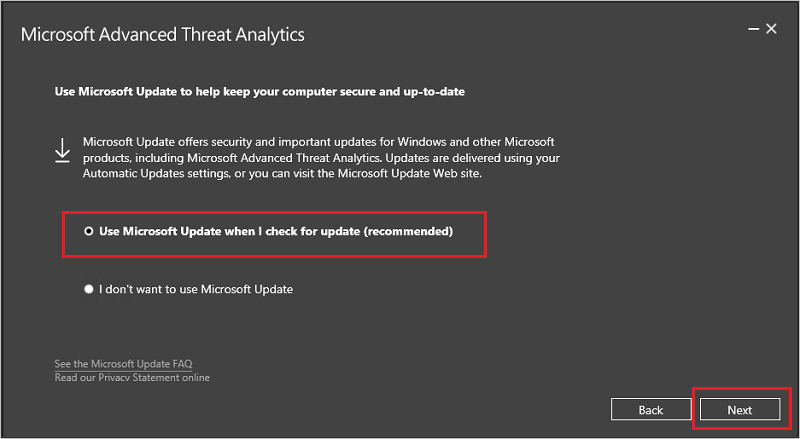
Tím upravíte nastavení Windows tak, aby se povolily aktualizace pro ATA.
Obrazovka Částečná migrace dat vás informuje o odstranění dříve zachyceného síťového provozu, událostí, entit a dat souvisejících s detekcí. Všechny detekce fungují okamžitě s výjimkou detekce neobvyklého chování, abnormálních úprav skupiny, rekognoskace pomocí adresářových služeb (SAM-R) a detekcí downgradu šifrování, jejichž vytvoření kompletního profilu po požadované době učení trvá až tři týdny.
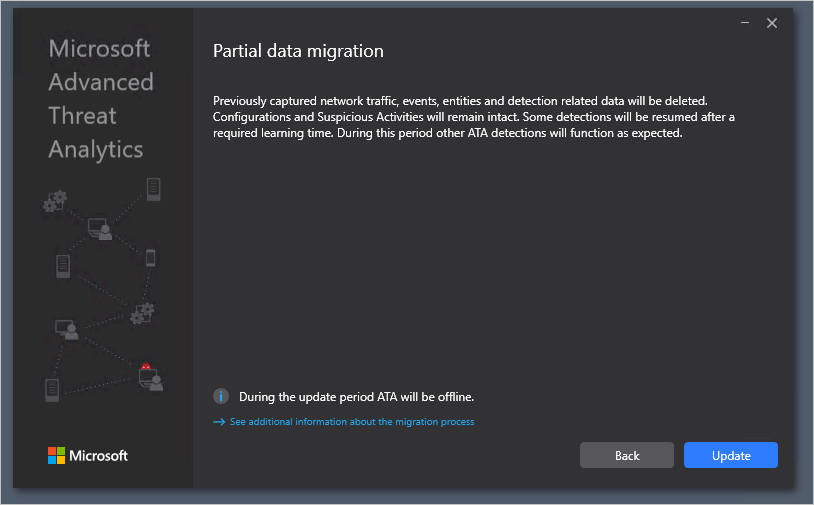
Vyberte Aktualizovat. Po výběru možnosti Aktualizovat bude ATA offline, dokud se postup aktualizace neskončí.
Po úspěšném dokončení aktualizace ATA Center vyberte Spustit . Otevře se obrazovka Aktualizace v konzole ATA pro komponenty ATA Gateway.
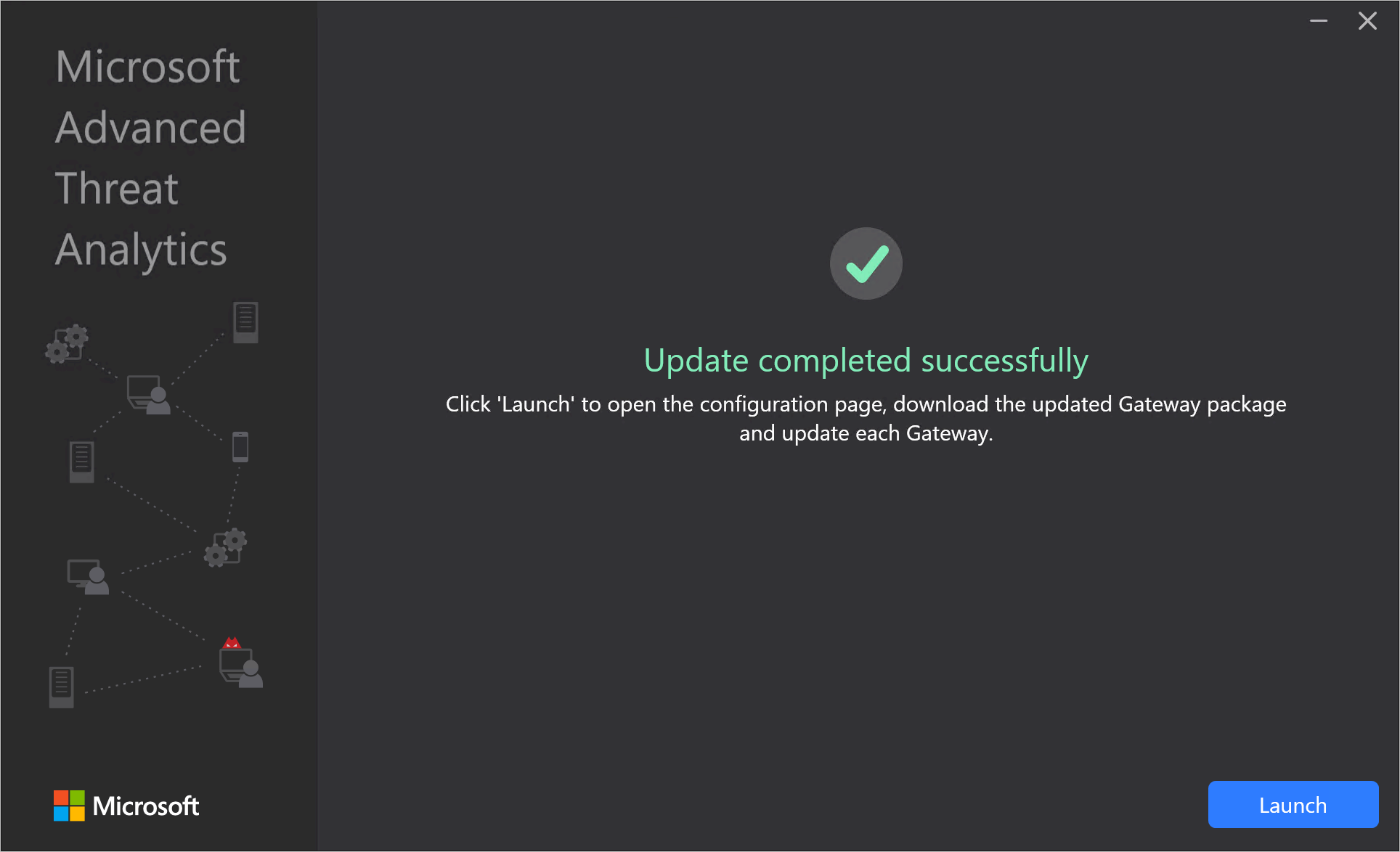
Pokud jste už na obrazovce Aktualizace nastavili automatické aktualizace ATA Gateway, aktualizují se v tomto okamžiku. Pokud ne, vyberte Aktualizovat vedle každé komponenty ATA Gateway.
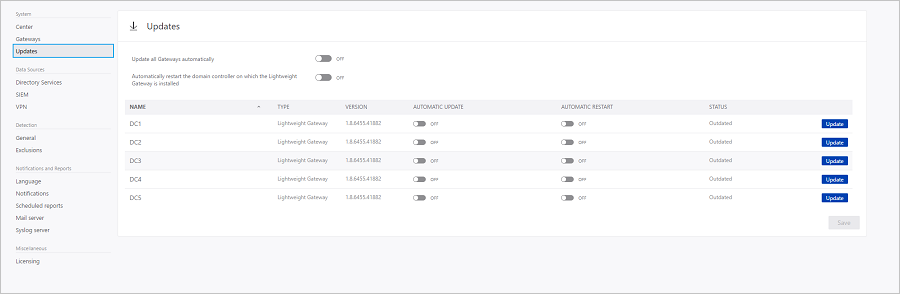
Důležité
Aktualizujte všechny komponenty ATA Gateway, abyste měli jistotu, že ATA funguje správně.
Poznámka
Pokud chcete nainstalovat nové komponenty ATA Gateway, přejděte na obrazovku Brány a vyberte Stáhnout instalaci brány , získejte instalační balíček ATA 1.9 Gateway a postupujte podle pokynů pro instalaci nové brány, jak je popsáno v kroku 4. Nainstalujte ATA Gateway.